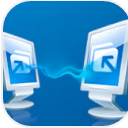
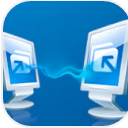

远程控制软件中小编一直在使用Radmin,因为Radmin不仅功能强大,而且使用起来非常的简单,但是还是有很多朋友不知道Radmin怎么安装,所以小编我送上超实用Radmin安装教程,如果你再说不知道Radmin怎么安装的话,别怪我喷你哦!
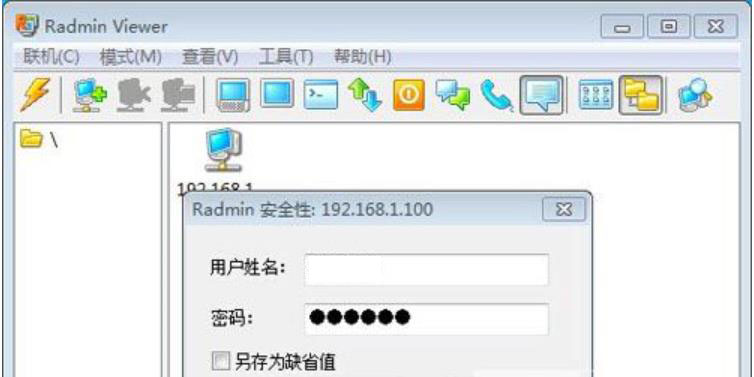
1、运行rserv34cn.exe进行服务端安装,点击接受协议,点下一步操作。
2、然后,运行“Radmin服务器设置”程序,登陆信息栏显示的是There is no license,意思是未授权
3、运行解压包中的keymaker.exe破解程序,点左下角的“Activate”按钮即可成功破解,激活后会显示“Radmin server successfully activated!”。如下图所示:
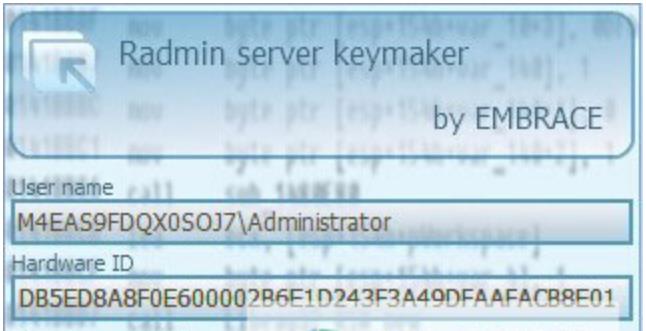
4、接着重新运行“Radmin服务器设置”程序,这时登陆信息栏会显示授权ID,说明已经激活成功。
5、在以上图点“选项”按钮,弹出“Radmin服务器选项”,可以设置端口(默认为4489)、暂停联机模式,ip过滤等,设置完关闭即可。
6、在“Radmin服务器设置”窗口点“使用权限”按钮,弹出“服务器安全模式”窗口。

7、在以上窗口选择Radmin安全性,右边点“使用权限”按钮,用来添加登陆服务器的用户名和密码
8、至此服务器设置基本设置完成,然后再重新启动一下Radmin服务器即可。需要注意的是请确保这台机器4489端口是开通的,如果使用了防火墙加把4489端口加到白名单去或关闭防火墙之类的软件。